win7键盘没坏就是打不了字怎么办 win7电脑键盘没坏但无法打字如何处理
更新时间:2023-11-14 09:33:50作者:skai
相信我们很多小伙伴在使用win7操作系统的时候都会使用到键盘吧,因为键盘是我们的输入设备之一,因此经常被我们使用到,但是最近有小伙伴却遇到了键盘没坏就是打不了字的情况,遇到这种情况我们应该怎么解决呢,今天小编就给大家介绍一下win7电脑键盘没坏但无法打字如何处理。
具体方法:
1.首先打开电脑左下角的开始菜单,然后点击控制面板;
2.打开控制面板后,点击改变键盘或其他输入方式;
3.点击“打开”更改键盘或其他输入法,进入键盘和语言设置页面。打开更改键盘;
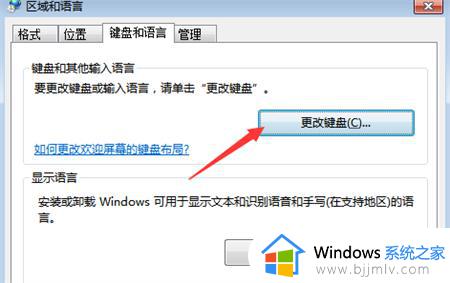
4.点击更改键盘后,会弹出一个输入语言设置框,点击里面的语言栏;
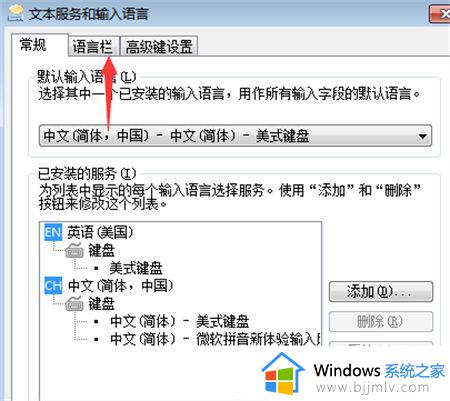
5.打开语言栏后,可以看到语言栏意外隐藏或停靠在任务栏中;
6.这时,你需要选择在桌面上浮动。单击选择,然后确认,以便您可以键入单词。
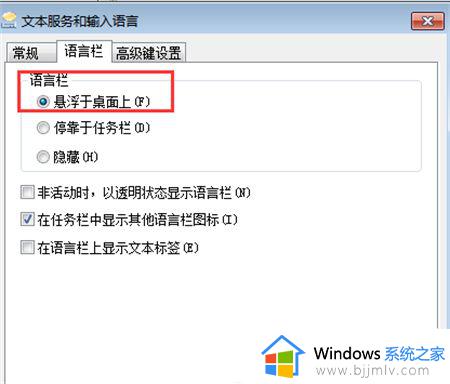
以上全部内容就是小编带给大家的win7电脑键盘没坏但无法打字处理方法详细内容分享啦,遇到上述问题的小伙伴,可以参考上述的内容进行解决,希望本文对你有帮助。
win7键盘没坏就是打不了字怎么办 win7电脑键盘没坏但无法打字如何处理相关教程
- win7电脑没有键盘怎么打字 win7系统如何调出虚拟键盘
- win7电脑键盘无法输入任何东西怎么办 win7系统键盘不能输入打字如何处理
- windows7键盘打不了字按哪个键恢复 windows7键盘打不出字修复方法
- win7怎么连无线键盘 win7如何连接无线键盘打字
- win7数字键盘怎么打开 win7如何调出数字键盘
- win7键盘声音怎么取消 win7如何关闭键盘打字声音
- win7电脑没键盘怎么调出虚拟键盘 电脑win7没有键盘如何调出桌面键盘
- win7电脑输入法打不出汉字只能打字母怎么办 win10电脑输入法无法打出汉字如何处理
- win7自带键盘怎么打开 win7如何打开电脑自带软键盘
- win7电脑软键盘怎么打开 win7系统如何打开软键盘
- win7系统如何设置开机问候语 win7电脑怎么设置开机问候语
- windows 7怎么升级为windows 11 win7如何升级到windows11系统
- 惠普电脑win10改win7 bios设置方法 hp电脑win10改win7怎么设置bios
- 惠普打印机win7驱动安装教程 win7惠普打印机驱动怎么安装
- 华为手机投屏到电脑win7的方法 华为手机怎么投屏到win7系统电脑上
- win7如何设置每天定时关机 win7设置每天定时关机命令方法
win7系统教程推荐
- 1 windows 7怎么升级为windows 11 win7如何升级到windows11系统
- 2 华为手机投屏到电脑win7的方法 华为手机怎么投屏到win7系统电脑上
- 3 win7如何更改文件类型 win7怎样更改文件类型
- 4 红色警戒win7黑屏怎么解决 win7红警进去黑屏的解决办法
- 5 win7如何查看剪贴板全部记录 win7怎么看剪贴板历史记录
- 6 win7开机蓝屏0x0000005a怎么办 win7蓝屏0x000000a5的解决方法
- 7 win7 msvcr110.dll丢失的解决方法 win7 msvcr110.dll丢失怎样修复
- 8 0x000003e3解决共享打印机win7的步骤 win7打印机共享错误0x000003e如何解决
- 9 win7没网如何安装网卡驱动 win7没有网络怎么安装网卡驱动
- 10 电脑怎么设置自动保存文件win7 win7电脑设置自动保存文档的方法
win7系统推荐
- 1 雨林木风ghost win7 64位优化稳定版下载v2024.07
- 2 惠普笔记本ghost win7 64位最新纯净版下载v2024.07
- 3 深度技术ghost win7 32位稳定精简版下载v2024.07
- 4 深度技术ghost win7 64位装机纯净版下载v2024.07
- 5 电脑公司ghost win7 64位中文专业版下载v2024.07
- 6 大地系统ghost win7 32位全新快速安装版下载v2024.07
- 7 电脑公司ghost win7 64位全新旗舰版下载v2024.07
- 8 雨林木风ghost win7 64位官网专业版下载v2024.06
- 9 深度技术ghost win7 32位万能纯净版下载v2024.06
- 10 联想笔记本ghost win7 32位永久免激活版下载v2024.06